Pakihalduri installimine Windows 11-sse
Windows 11 Kangelane / / May 03, 2023

Viimati värskendatud
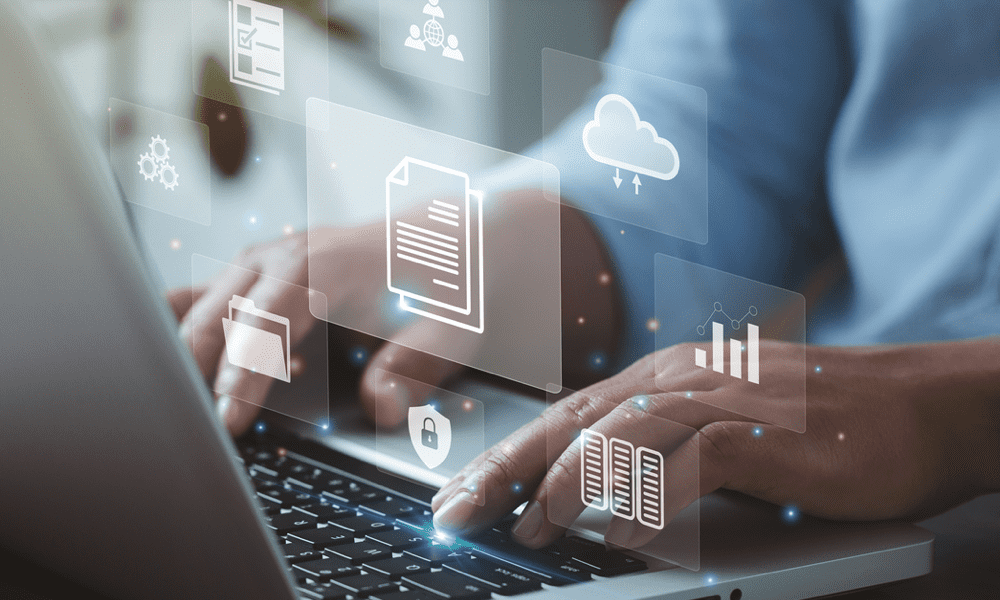
Kui soovite Windows 11-sse uut tarkvara kiiresti installida, võite proovida kasutada Windowsi paketihaldurit (või wingeti). See juhend selgitab, kuidas.
Kui olete Windowsi kasutaja, kes soovib oma tarkvara tõhusamalt installida ja hallata, võite olla huvitatud paketihaldur.
Paketihaldur on tööriist, mis võimaldab teil lihtsate käskudega tarkvara installida, värskendada ja keskhoidlast eemaldada. Paketihaldurid on Linuxi süsteemides tavalised, kuid Windowsil on ka oma valik: the Windowsi paketihaldur (või tiib lühidalt).
Allpool näitame teile, kuidas installida ja kasutada Windowsi paketihaldurit Windows 11-s.
Mis on Windowsi paketihaldur?
The Windowsi paketihaldur on käsurea utiliit, mille Microsoft avaldas 2020. aastal avatud lähtekoodiga projektina. See võimaldab teil otsida, installida, värskendada ja desinstallida tarkvara GitHubis või muudes allikates hostitud suurest rakenduste kataloogist. Saate seda kasutada Windowsi terminali või vanema käsuviibaga. Samuti toetab see nii GUI kui ka CLI rakenduste installimist.
Windowsi paketihaldur kasutab kirjeldavaid manifestifaile (YAML-i manifeste), et kirjeldada tarkvarapakette ja nende metaandmeid, nagu nimi, versioon, litsents, sõltuvused ja installimine valikuid. Need manifestid on salvestatud GitHubi kesksesse hoidlasse, kuhu igaüks saab oma panuse anda. Samuti saate kohandatud või privaattarkvara jaoks luua oma manifestid.
Windowsi paketihalduril on Windowsi tarkvara traditsioonilise installimise ees mitmeid eeliseid. Näiteks saate:
- Installige tarkvara ühe käsuga ilma installifaile alla laadimata või installiviisardeid läbimata.
- Värskendage mitut tarkvarapaketti korraga iga veebisaiti külastamata või rakendusi avamata.
- Eemaldage tarkvara täielikult jälgi või registrikirjeid maha jätmata.
- Tarkvara installimise ja seadistamise automatiseerimine skriptide või konfiguratsioonifailidega.
- Avastage uus ja kasulik tarkvara kureeritud rakenduste loendist.
Kui soovite seda ise proovida, järgige selle arvutisse installimiseks allolevaid juhiseid.
Kuidas installida Windowsi paketihaldur opsüsteemi Windows 11
Lihtsaim viis Windowsi paketihalduri installimiseks Windows 11-sse on Microsoft Store'i kaudu.
Windowsi paketihalduri installimiseks Windows 11-sse tehke järgmist.
- Ava Microsofti pood rakendust menüü Start kaudu.
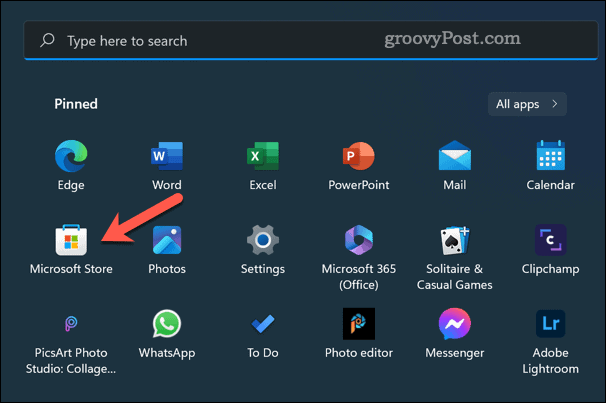
- Otsima Rakenduste installija ja valige see.
- Klõpsake nuppu Hangi nuppu, et alla laadida ja installida rakendus App Installer. Kui see pole valik, võib see olla juba teie arvutisse installitud.
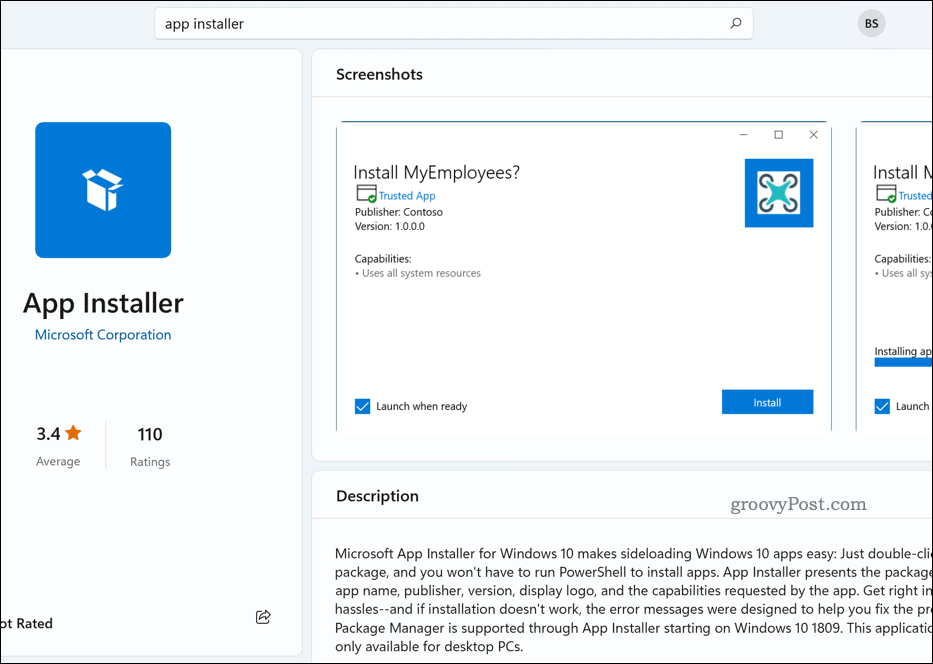
Rakendus App Installer, mis on juba Microsoft Store'is installitud
Pärast installimist saate Windowsi paketihalduri käivitada Windowsi terminali või käsuviiba kaudu.
Teise võimalusena laadige alla ja installige Windowsi paketihaldur käsitsi GitHubist. See ei ole soovitatav meetod, kuid kui soovite seda teha, minge lehele väljaannete leht, laadige alla uusim .msixbundle faili ja käivitage fail.
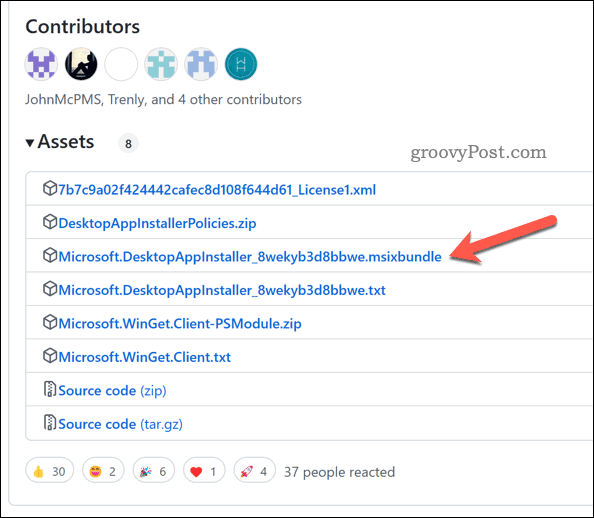
Kuidas kasutada Windowsi paketihaldurit Windows 11-s
Windows 11-s Windowsi paketihalduri kasutamiseks peate administraatorina avama uue terminaliakna. Seda saate teha, paremklõpsates nuppu Start ja valides Windowsi terminal (admin).
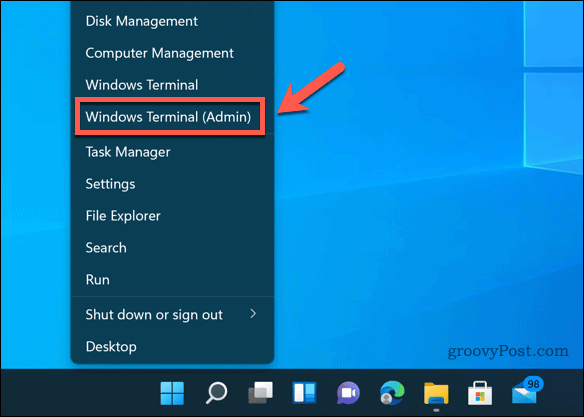
Kontrollimaks, kas Windowsi paketihaldur töötab korralikult, tüüp:winget – info ja vajutage Sisenema. Peaksite nägema teavet rakenduse versiooni, seadete, logiteabe ja muu kohta.
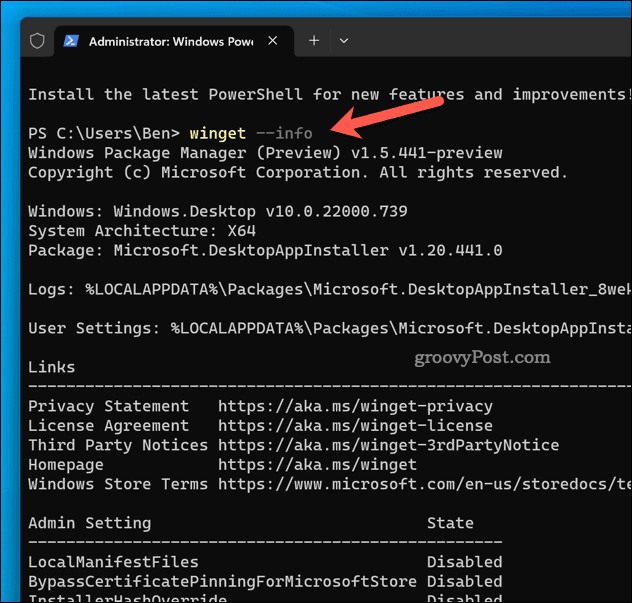
Saadaolevate käskude vaatamiseks tüüp:winget – abi ja vajutage Sisenema. Peaksite nägema käskude ja valikute loendit, mida saate wingetiga kasutada. Mõned levinumad käsud on järgmised:
- wingeti otsing – See käsk võimaldab otsida tarkvarapakette nime, sildi, kirjelduse jne järgi. Näiteks, wingeti otsing firefox näitab teile kõiki Firefoxiga seotud pakette.
- tiivanäitus – See käsk võimaldab näha konkreetse tarkvarapaketi kohta lisateavet selle nime või ID järgi. Näiteks, winget show firefox kuvab teile teavet, nagu versioon, väljaandja, litsents, koduleht jne.
- wingeti paigaldamine – See käsk võimaldab installida tarkvarapaketi selle nime või ID järgi. Näiteks, winget installida firefox laadib alla ja installib Firefoxi teie arvutisse.
- wingeti uuendus – See käsk võimaldab teil värskendada ühte või mitut tarkvarapaketti nende uusimatele versioonidele. Näiteks, wingeti uuendus Firefox värskendab Firefoxi, kui saadaval on uuem versioon.
- wingeti desinstallimine – See käsk võimaldab eemaldada tarkvarapaketi selle nime või ID järgi. Näiteks, winget desinstallige firefox desinstallib Firefoxi teie arvutist.
Nende käskude abil saate oma toimingute kohandamiseks kasutada ka erinevaid valikuid ja parameetreid. Näiteks võite kasutada -e või -täpne et sobitada ainult täpsed nimed, -s või -allikas GitHubist erineva allika määramiseks või -m kasutada kohalikku manifesti faili jne.
Valikute ja parameetrite täieliku loendi vaatamiseks tüüp:tiib
Kuidas hallata Windowsi paketihalduri allikaid ja sätteid
Vaikimisi kasutab Windowsi paketihaldur Microsofti kogukonna hoidla GitHubis kui selle peamine tarkvarapakettide allikas. Siiski saate muid hoidlaallikaid lisada, eemaldada või värskendada.
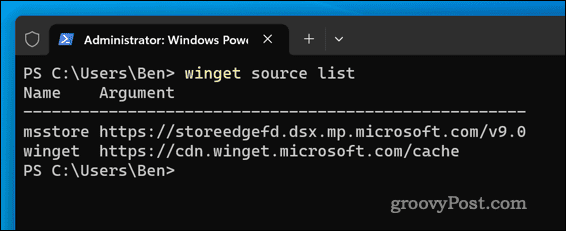
Windowsi paketihalduri allikate haldamiseks saate kasutada tiivaallikas käsk erinevate alamkäskude ja suvanditega. Näiteks võite kasutada:
- wingeti allikate loend – See käsk näitab kõiki hetkel saadaolevaid allikaid ja nende olekut.
- wingeti allika lisamine – See käsk võimaldab teil lisada uue allika selle nime ja URL-i järgi.
Allikate värskendamiseks ja eemaldamiseks saate kasutada ka järgmisi käske.
- tiivaallika allika eemaldamine – See käsk võimaldab eemaldada allika nime järgi.
- wingeti allika värskendus – See käsk võimaldab teil värskendada ühte või mitut allikat nende uusimatele versioonidele.
Saate hallata ka Windowsi paketihalduri sätteid, muutes seda settings.json faili oma AppData kaustas. Selle faili avamiseks tüüp:wingeti seaded ja vajutage Sisenema.
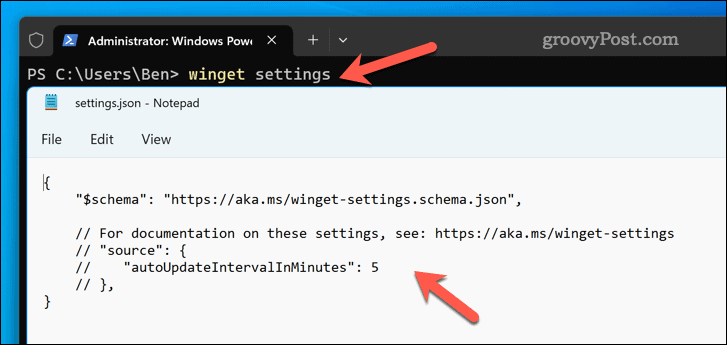
See fail võimaldab teil konfigureerida erinevaid valikuid, nagu telemeetria, edenemisriba, automaatse värskendamise seaded ja palju muud.
Rakenduste haldamine opsüsteemis Windows 11
Windowsi paketihaldur on võimas ja mugav tööriist, mis aitab teil Windows 11-s tarkvara hõlpsalt installida ja hallata. Sellel on suur rakenduste kataloog, millele pääsete juurde lihtsate käskudega ning see toetab kohandatud allikaid ja sätteid.
Kas otsite muud tüüpi rakendusi, mida saate installida? Sa võiksid installige Androidi rakendused opsüsteemi Windows 11 kasutades sisseehitatud Androidi emulaatorit.
Kui soovite mõnda rakendust eemaldada, saate seda alati teha desinstallige need oma Windows 11 arvutist. See on hea mõte, kui soovite vabastage kettaruumi.



